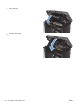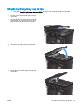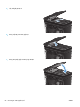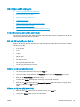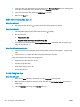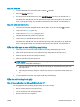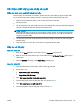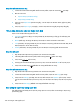HP LaserJet Pro MFP M125-126 M127-128 - User guide
Cải thiện chất lượng in
●
In từ một chương trình phần mềm khác
●
Đặt cài đặt loại giấy cho lệnh in
●
Kiểm tra tình trạng hộp mực in
●
In một trang lau dọn
●
Kiểm tra hộp mực in xem có bị hỏng hay không
●
Kiểm tra môi trường in và giấy
●
Kiểm tra thông số cài đặt EconoMode (Chế độ tiết kiệm)
In từ một chương trình phần mềm khác
Hãy thử in từ một chương trình phần mềm khác. Nếu trang được in đúng có nghĩa là có vấn đề với
chương trình phần mềm bạn sử dụng để in.
Đặt cài đặt loại giấy cho lệnh in
Kiểm tra cài đặt loại giấy nếu bạn đang in từ một chương trình phần mềm và các trang in có bất kỳ
vấn đề nào sau đây:
●
in có vết bẩn
●
in mờ
●
in đậm
●
giấy bị quăn
●
lốm đốm bột mực
●
bột mực không bám dính chặt
●
một số vùng nhỏ không có bột mực
Kiểm tra cài đặt loại giấy (Windows)
1.
Từ chương trình phần mềm, chọn tùy chọn Print (In).
2.
Chọn sản phẩm, sau đó bấm vào nút Properties (Đặc tính) hoặc Preferences (Tùy chọn) .
3.
Bấm vào tab Paper/Quality (Giấy/Chất Lượng).
4.
Từ danh sách Media (Phương tiện): thả xuống, chọn loại giấy thích hợp.
5.
Bấm vào nút OK để đóng hộp thoại Document Properties (Đặc tính tài liệu). Trong hộp thoại
Print (In), bấm vào nút OK để in lệnh.
Kiểm tra cài đặt loại giấy (Mac OS X)
1.
Bấm vào menu File (Tập tin) và sau đó bấm vào tùy chọn Print (In).
2.
Trong menu Printer (Máy in), hãy chọn sản phẩm.
VIWW Cải thiện chất lượng in 95